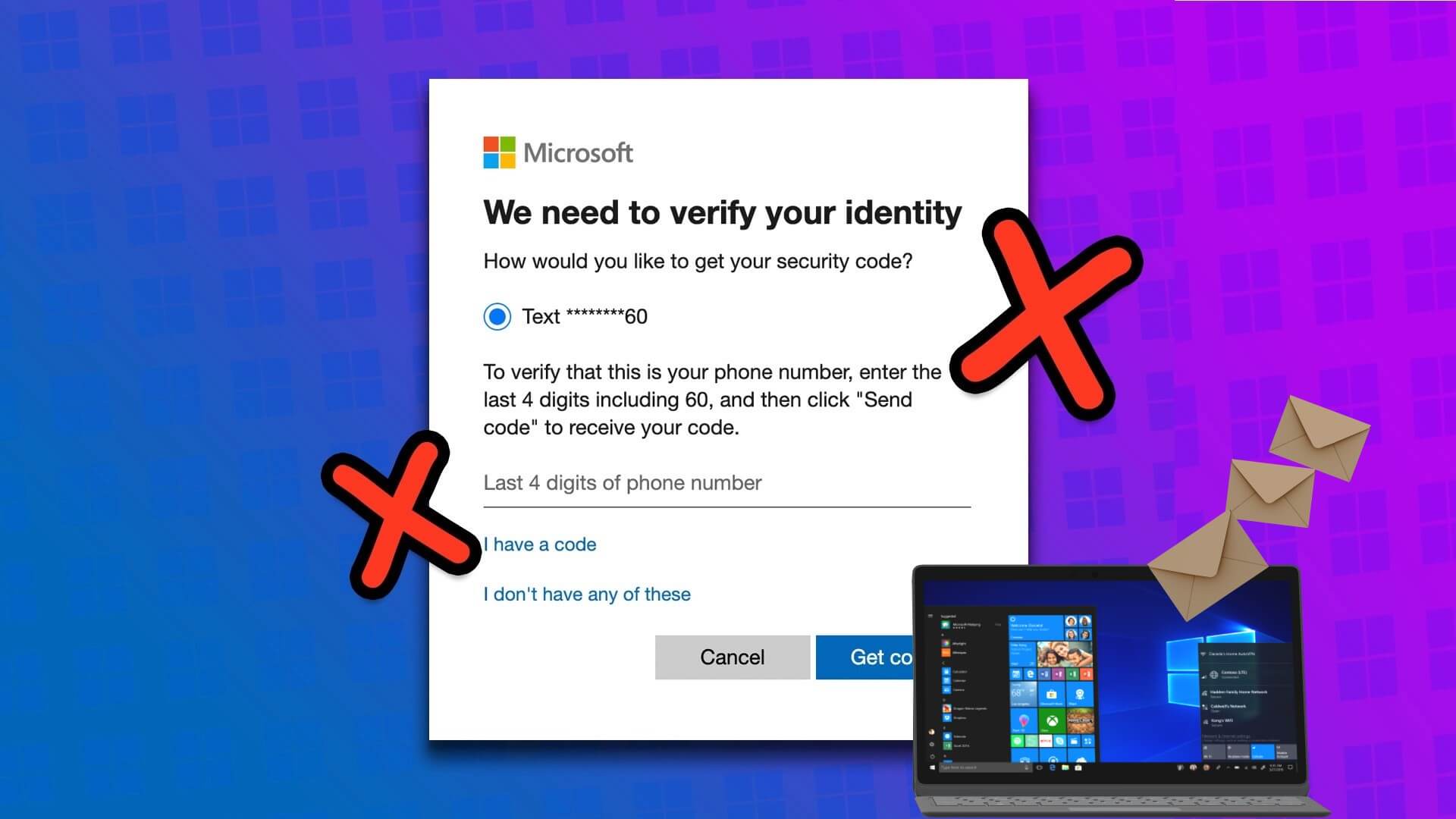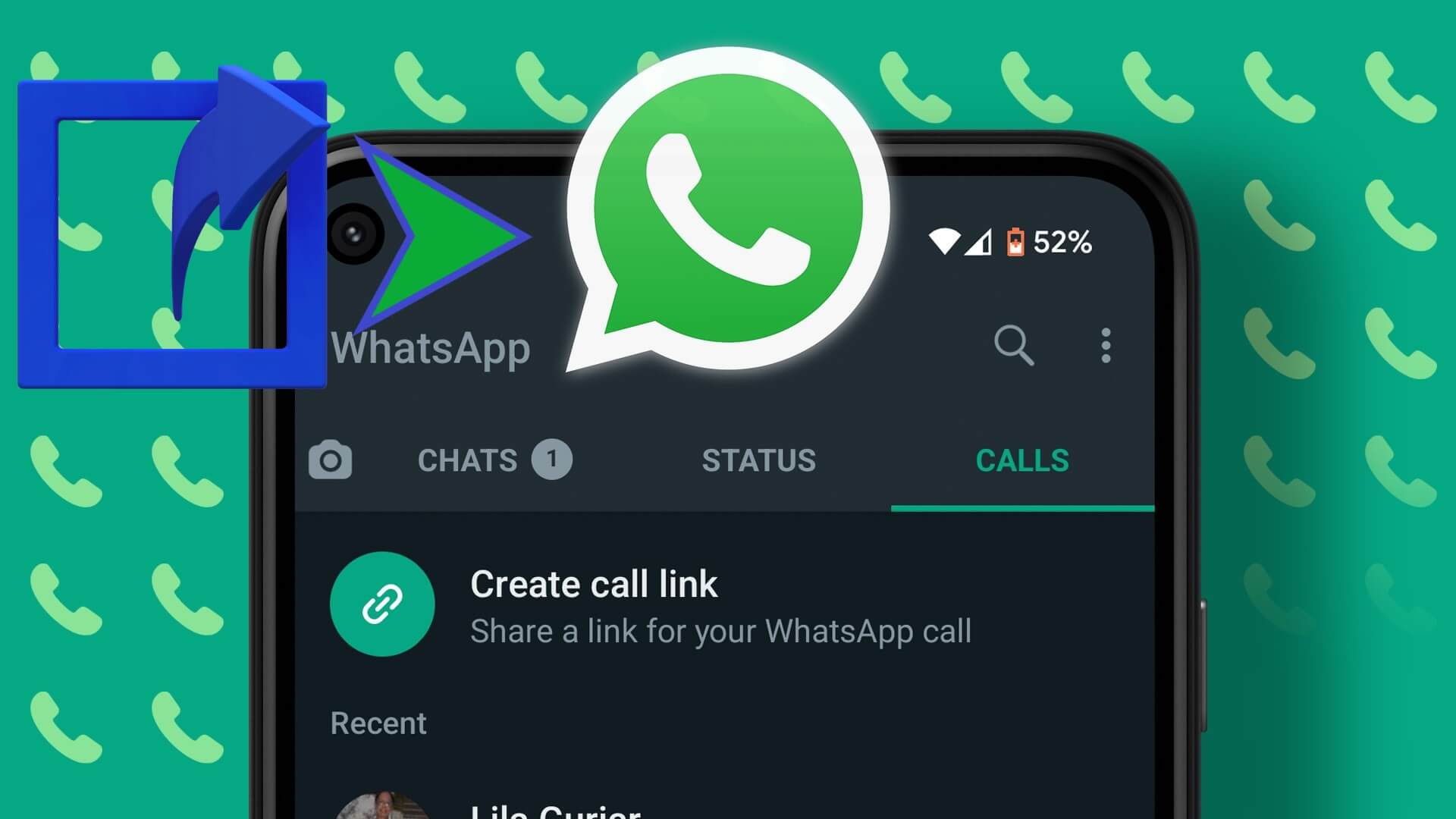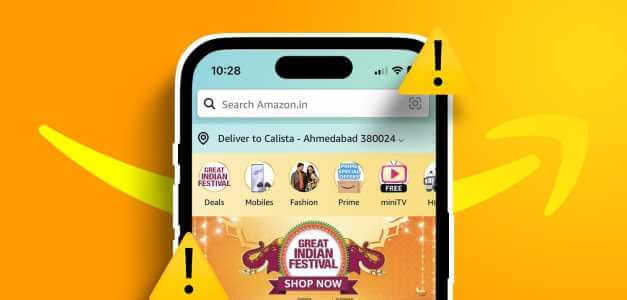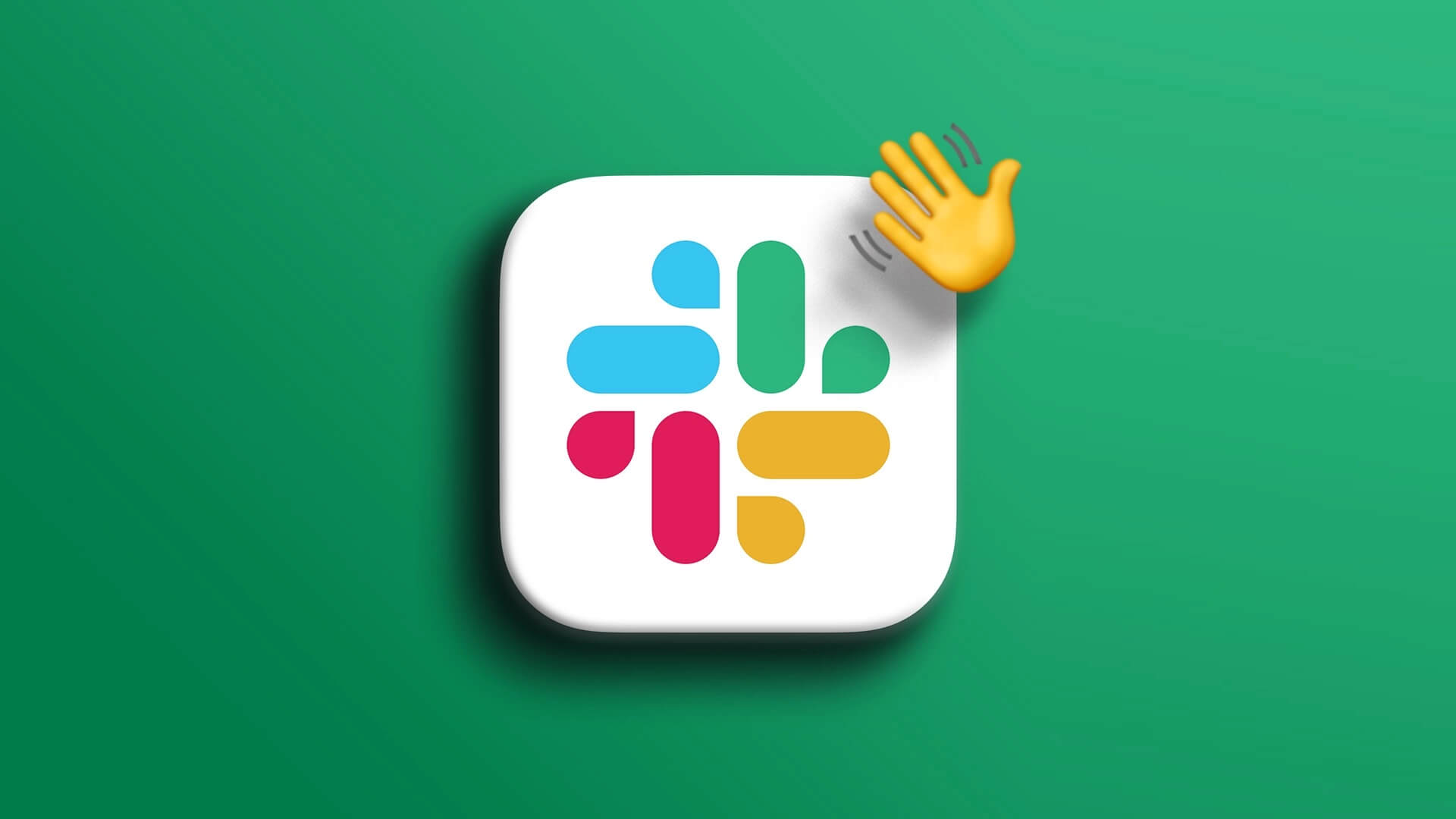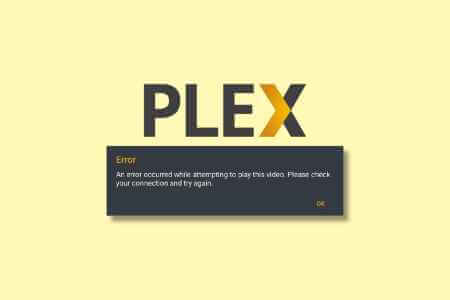Uzaktan çalışmaya geçiş ve insan faaliyetlerinin çevre üzerindeki etkisini azaltma çabalarının artmasıyla birlikte, kağıt belgelerin yerini yavaş yavaş dijital kopyalar alıyor. . öğesinin oluşturulduğu ortamlardan biri Belgelerin dijital kopyaları Depola, Paylaş ve Paylaş Google Dokümanlar'dır. Google Dokümanlar ile şunları da yapabilirsiniz: Belgeleri imzalama veya damgalı.

Google Dokümanlar'da kullanıcılar Karalama özelliği ile bir imza oluşturun Veya imza olarak bir resim ekleyin. Bilgisayarınıza bağlı bir dijital kaleminiz yoksa elbette elinizde bir fare olacak.
Her iki yöntemi de kullanırken izlenecek adımlar şunlardır.
Kırpmayı kullanarak bir imza oluşturun
Google Dokümanlar'daki Karalama özelliği ile kullanıcılar, cihazlarında imza oluşturabilir, saklayabilir ve belgeye ekleyebilir. Bunu nasıl yapacağınız aşağıda açıklanmıştır:
Adım 1: Google Dokümanlar'ı açın ve imzanızı eklemek istediğiniz belgeyi bulun.
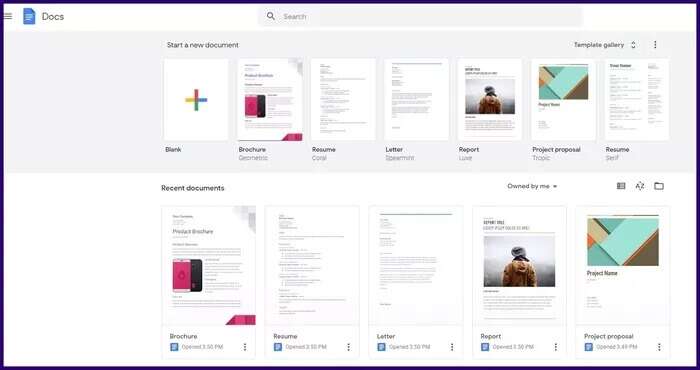
Adım 2: Belgede, imleci imzayı eklemek istediğiniz konuma getirin.
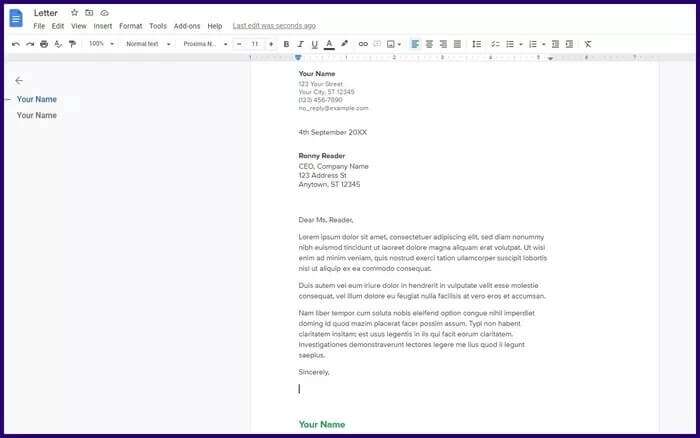
Aşama 3: Google Dokümanlar belgenizin üst kısmındaki şeritte "sokma".
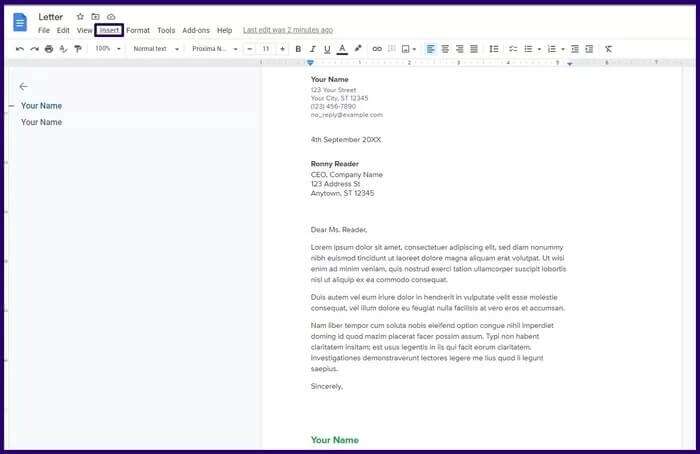
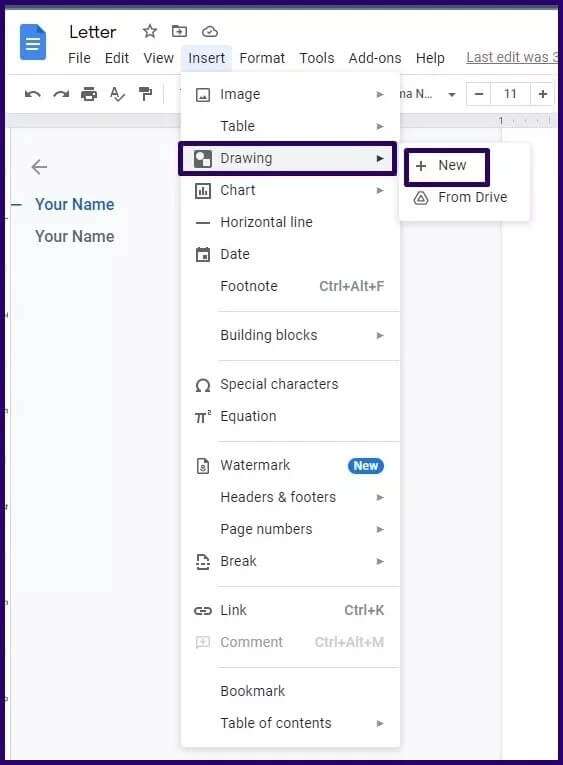
Adım 5: Sketch adlı yeni pencerede, çizgiye tıklayın ve Karalama'yı seçin; bu, imleci büyük bir + işaretine değiştirmelidir.
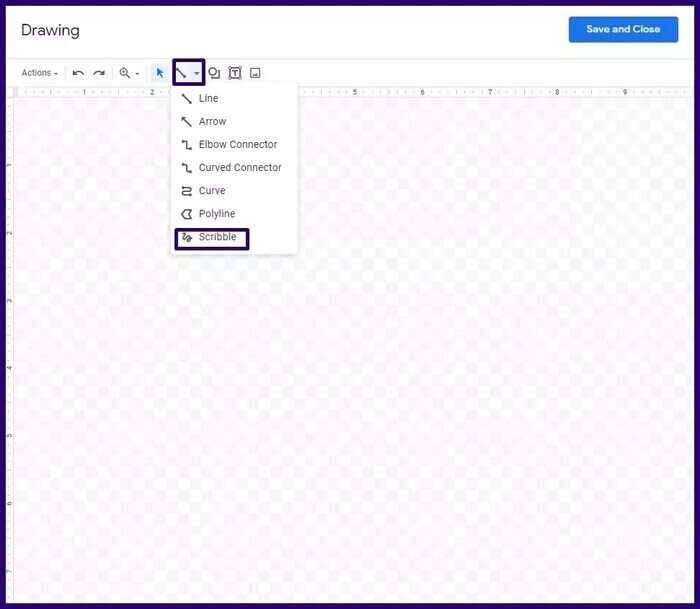
Aşama 6: İmlecinizi çizim alanına getirin ve kalemle yaptığınız gibi farenizi hareket ettirerek imzanızı çizmeye başlayın. Bu işlem için stylus kalem de kullanabileceğinizi unutmayın.
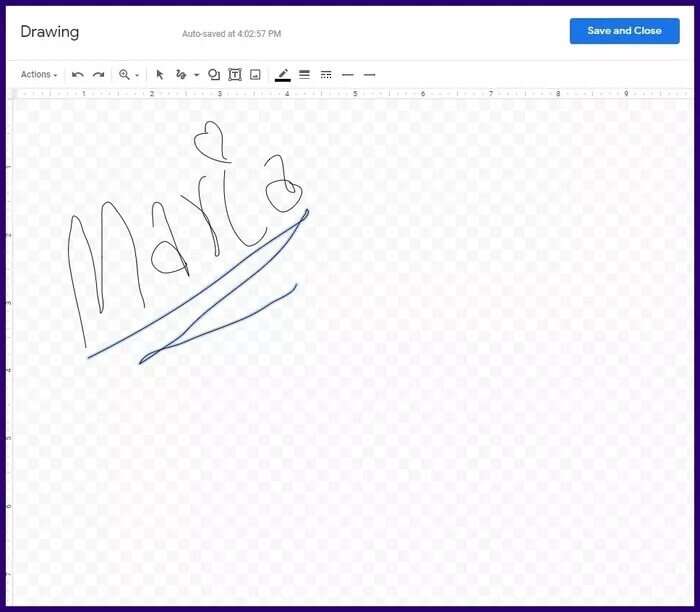
Adım 7: İmzadan memnun kaldığınızda, Kaydet ve Kapat'a tıklayın ve oluşturulan imza belgede daha önce belirttiğiniz konumda görünecektir.
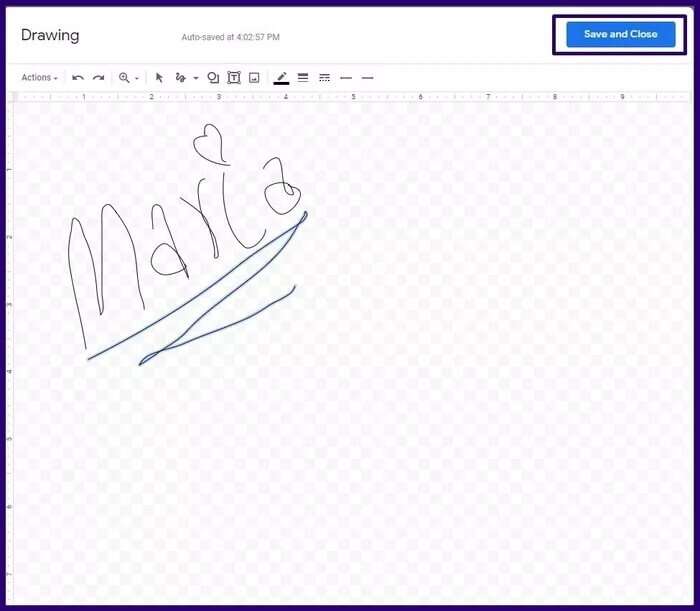
SCRIBBLE ile imza düzenleme
Ya imzada bir hata olduğunu düşünüyorsanız ve değiştirmeniz gerekiyorsa? Evet, değiştirebilirsiniz. Google Dokümanlar, dokümanlarınıza eklediğiniz imzaları düzenlemek için Karalama aracını kullanmanıza olanak tanır. İşte adım adım yapmanız gerekenler:
Adım 1: İmzayı seçin, ardından İmza altındaki seçenekler menüsünde Düzenle'ye tıklayın; bu, çizim penceresini başlatır.
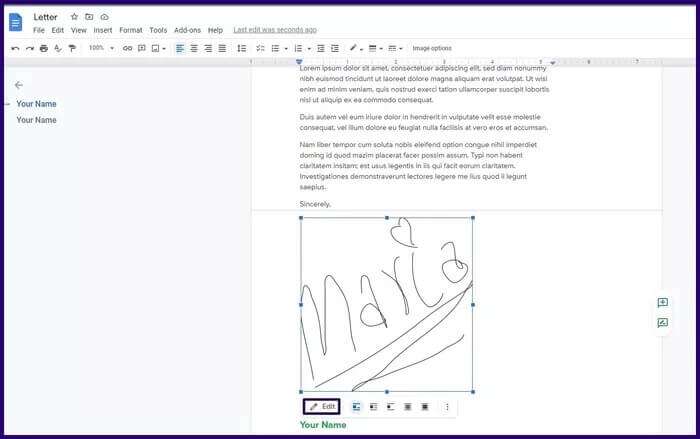
Adım 2: Hatayı seçin ve kaldırmak için klavyenizdeki Geri veya Sil tuşuna basın.
Aşama 3: İmzadan memnun kaldığınızda, Kaydet ve Kapat'ı tıklayın.
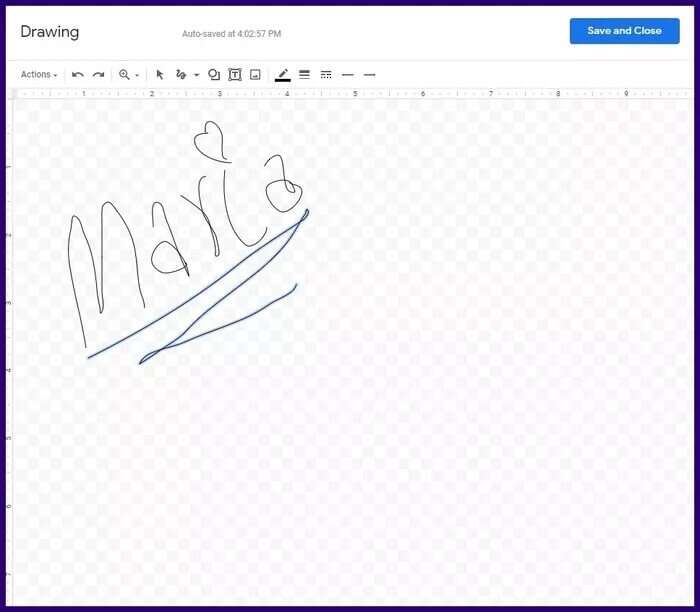
İmza olarak fotoğraf ekle
Kalemin yoksa kalem أو dokunmatik ekran El yazısı imzaları kopyalamayı kolaylaştıran bir imza oluşturmak için Karalama aracını kullanmak istenen sonuçları vermeyebilir. Ancak, resim olarak kaydedilmiş imzaların bir Google Dokümanlar dosyasına eklenmesine izin veren bir alternatif vardır.
Adım 1: Düz bir kağıt parçası alın ve imzalayın. Alternatif olarak, imzanızın olduğu eski bir belge veya mektup da alabilirsiniz.
Adım 2: Kağıt üzerindeki imzanızı bilgisayarınıza tarayın.
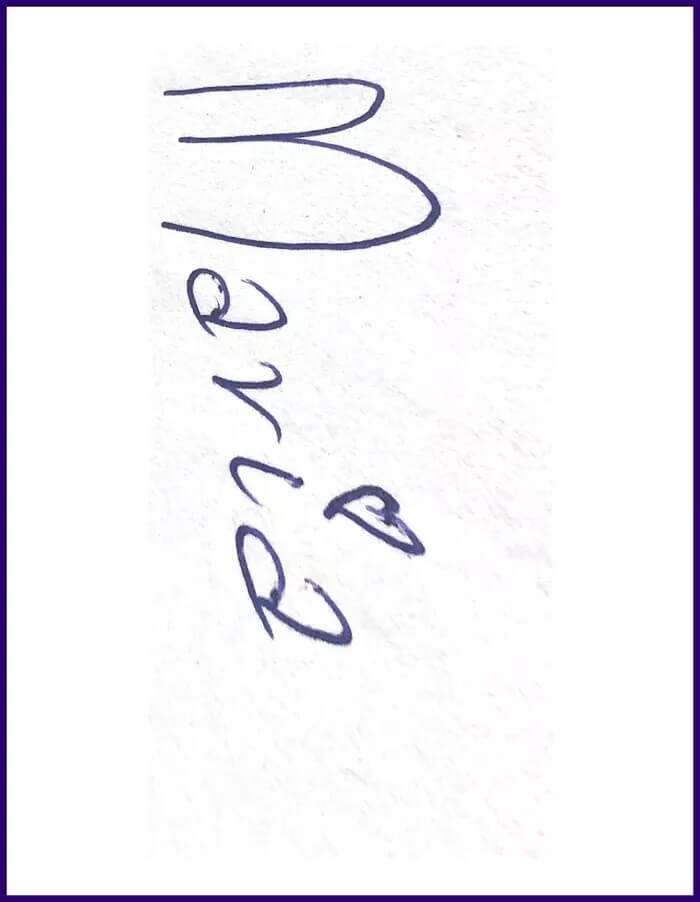
Aşama 3: Fotoğrafı bilgisayarınızda oynatın ve imzanızın etrafındaki istenmeyen beyaz alanı boşaltmak için Kırp'ı seçin.
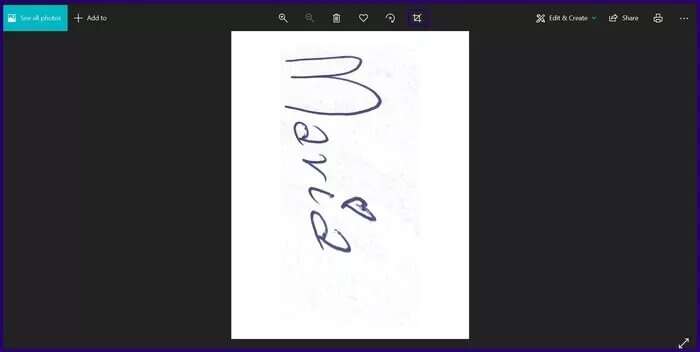
Adım 4: Belgede, imleci imzanın ekleneceği yere getirin.
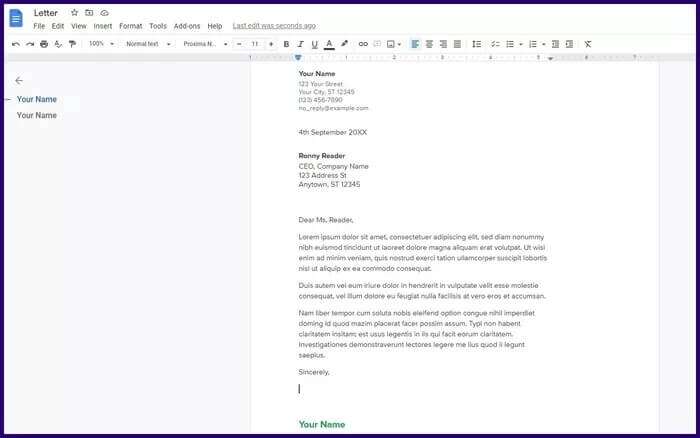
Adım 5: Google Dokümanlar'ı başlatın ve pencerenin üst kısmındaki çubukta Ekle'yi tıklayın.
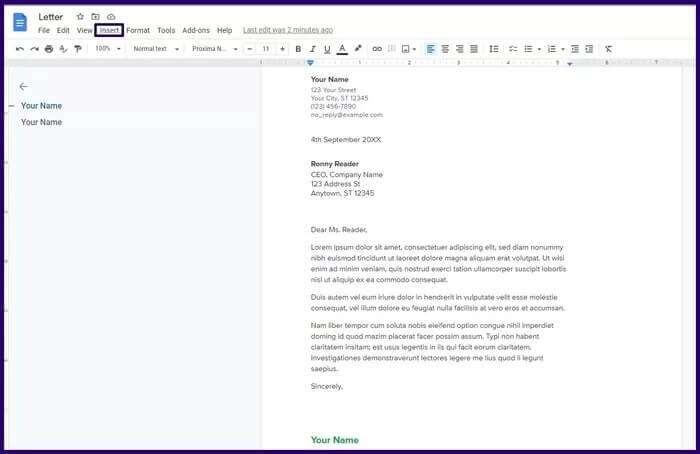
Aşama 6: Resme tıklayın, ardından bir resim seçin ve bilgisayarınızdan yükleyin.
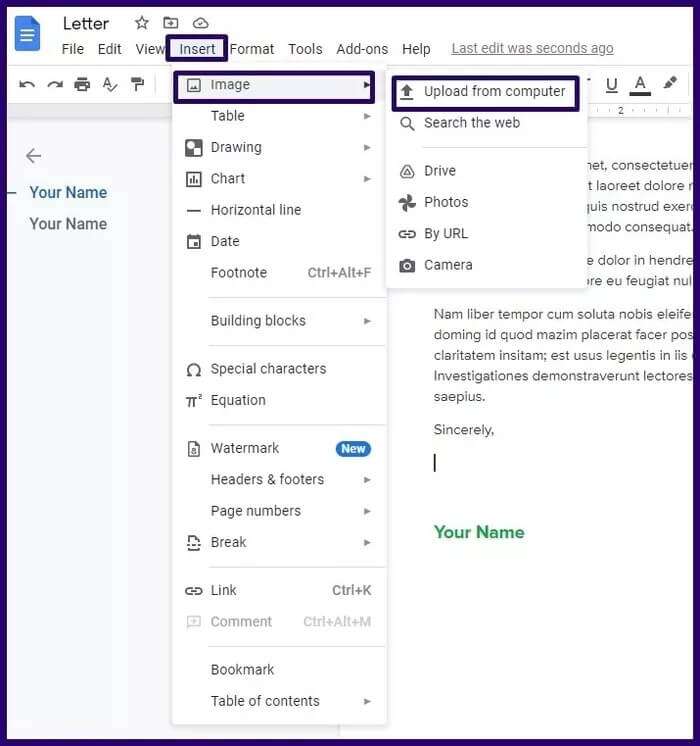
Adım 7: Taranan imzanın konumuna gitmenizi gerektiren yeni bir pencere göreceksiniz. Dosyayı bulduktan sonra tıklayın ve Tamam'ı tıklayın veya bilgisayarınızda Enter'a basın.
Adım 8: İmza, belgede belirtilen konumda görünmelidir ve onu taşıyabilir, kırpabilir veya boyutunu artırabilirsiniz.
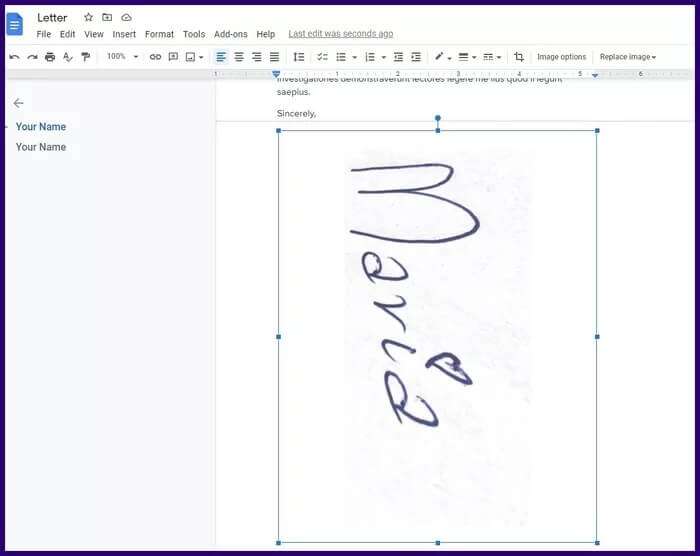
Alternatif bir yöntem, belgeyi başlatmak, imza görüntüsünü bilgisayarınızdan Google Dokümanlar penceresine sürüklemek ve ardından bırakmaktır. Resim yüklenecek ve konumunu istediğiniz gibi seçebilirsiniz.
Dijital imzalar oluşturun
Google Dokümanlar'da imza oluşturmak ve girmek için iki yöntemden birini kullanmak, hangi araçların hizmetinizde olduğuna ve hangisinin daha iyi sonuç verdiğine bağlıdır. Yukarıdaki iki yöntemin yanı sıra, bazı uygulamalar, kullanıcıların Google Dokümanlar'da kullanmak üzere dijital imzalar oluşturmasına ve saklamasına olanak tanır.